- Kennisbank
- Gegevens
- Gegevensbeheer
- Hoe aangepaste gedragsgebeurtenissen maken met de Code Wizard van HubSpot
Hoe aangepaste gedragsgebeurtenissen maken met de Code Wizard van HubSpot
Laatst bijgewerkt: 23 december 2025
Beschikbaar met elk van de volgende abonnementen, behalve waar vermeld:
-
Marketing Hub Enterprise
-
Sales Hub Enterprise
-
Service Hub Enterprise
-
Data Hub Enterprise
-
Content Hub Enterprise
-
Smart CRM Enterprise
Met aangepaste events kun je events definiëren en volgen die uniek zijn voor je bedrijf. Aangepaste events kunnen worden gekoppeld aan event-eigenschappen, die je vervolgens kunt gebruiken in alle tools van HubSpot.
Er zijn verschillende manieren om aangepaste gebeurtenissen te maken:
- Verzenden via API: gebruik het eindpunt voor aangepaste gebeurtenisdefinitie om uw gebeurtenis te maken. Gebruik vervolgens uw gebeurtenis-ID met het eindpunt voor het verzenden van aangepaste gebeurtenissen om gebeurtenissen naar HubSpot te verzenden.
- Gegevens van uw website vastleggen zonder de API:
- Code Javascript: met behulp van aangepast Javascript kunt u aangepaste code invoegen in uw HubSpot-trackingscript met behulp van de code-editor.
- Gebruik de gebeurtenisvisualisator (alleenMarketing Hub Enterprise ): houd paginaweergaven of aangeklikte elementen bij door ze op uw website te selecteren. Meer informatie over het maken van aangepaste gebeurtenissen met de gebeurtenisvisualisator.
- Spreadsheet importeren: upload een spreadsheet met gebeurtenisgegevens om offline activiteiten vast te leggen, gegevens aan te vullen of handmatig een tool te integreren met HubSpot.
- Webhooks instellen (alleenDataHub Professional en Enterprise): pas de voorwaardenaan die ervoor zorgen dat een webhook wordt geactiveerd en de gegevens die worden verzonden.
Let op: alle gebeurtenissen die zijn gemaakt in de oude tool voor aangepaste gebeurtenissen, werken na 1 augustus 2025 niet meer.
Het aanmaken van een gebeurtenis bestaat uit twee delen:
- Definieer de gebeurtenis in HubSpot, inclusief eventuele aangepaste gebeurteniseigenschappen.
- Een JavaScript-codefragment maken of de API-aanroep definiëren die de gebeurtenis activeert.
Gebeurtenis maken via API
Als je gegevens via API naar HubSpot verzendt, kun je deoptie Verzenden via API gebruiken of het eindpunt voor het definiëren van aangepaste gebeurtenissengebruiken om je gebeurtenis aan te maken. Lees meer over het definiëren van je API-aanroep in de documentatie voor ontwikkelaars van HubSpot.
U hebt een aantal gegevens nodig voor uw API-aanroep, die u kunt vinden in HubSpot:
- Gebeurtenisnaam: de interne naam voor de gebeurtenis.
- Eigenschapsnamen: de interne namen voor de eigenschappen waarnaar je gegevens verzendt.
Om het aanmaken van uw evenement voor het verzenden van gegevens via API te voltooien:
- Selecteer Gegevens naar HubSpot verzenden en kopieer de tracking-ID.
- Klik op Maken.
Om de interne gebeurtenisnaam voor een bestaande gebeurtenis en eigenschapsnamen te vinden:
- Ga in uw HubSpot-account naarGegevensbeheer>Gebeurtenisbeheer.
- Klik op de naam van het evenement. U wordt dan naar de pagina met evenementdetails geleid.
- Zoek bovenaan de naam van de gebeurtenis onder Interne naam. Om de interne naam te kopiëren, klikt u op het kopieerpictogram naast de naam.

- Om de interne namen te vinden voor de eigenschappen die je gaat bijwerken, klik je op de naam van een eigenschap.
- Klik in het rechterpaneel op het codepictogram en bekijk de naam onder Interne naam.
Bij het verzenden van gegevens naar uw gebeurtenis gelden de onderstaande limieten:
- De eigenschapsnamen zijn beperkt tot 50 tekens.
- URL- en verwijzende eigenschappen kunnen maximaal 1024 tekens bevatten, terwijl alle andere eigenschappen maximaal 256 tekens kunnen bevatten.
- Elke gebeurtenis kan gegevens voor maximaal 50 eigenschappen bevatten.
- Interne eigenschapsnamen moeten beginnen met een letter en mogen alleen kleine letters a-z, cijfers 0-9 en onderstrepingstekens bevatten. Eigenschappen met dezelfde interne naam na het omzetten naar kleine letters worden als duplicaten beschouwd en slechts één van de eigenschappen wordt na de gebeurtenis gebruikt.
Maak gebeurtenissen aan met een JavaScript-codefragment
- Ga in uw HubSpot-account naarGegevensbeheer>Gebeurtenisbeheer.
- Klik rechtsboven opEen evenement aanmaken en selecteer vervolgens Aangepast evenement aanmaken.
- SelecteerCode Javascript.
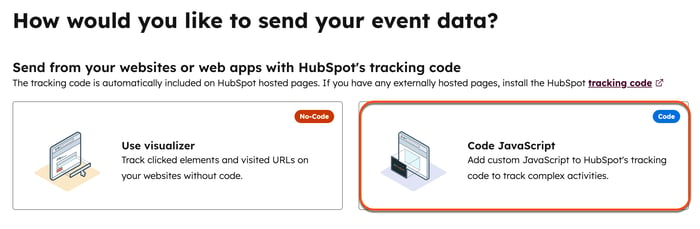
- Voer een Evenementnaam in en voeg eventueel een beschrijving van uw evenement toe.
- Selecteer een gekoppeld object. Hiermee kunt u uw gebeurtenissen koppelen aan verschillende objecten in HubSpot, waaronder contacten, bedrijven, deals en tickets.
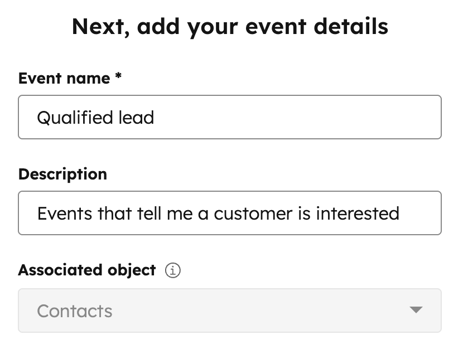
- Klik opVolgende.
Eigenschappen toevoegen
Wanneer een gebeurtenis wordt aangemaakt, zijn de standaardgebeurteniseigenschappen beschikbaar. Je kunt ook je eigen aangepaste eigenschappen aanmaken. Gebeurteniseigenschappen worden apart van andere CRM-eigenschappen opgeslagen en zijn uniek voor de gebeurtenis (d.w.z. je kunt deze eigenschappen niet bewerken vanuit je accountinstellingen).
- Om het aanmaken van standaardgebeurteniseigenschappen uit te schakelen, zet jeStandaardgebeurteniseigenschappen op Uit.
- Om aangepaste eigenschappen te maken, selecteert u het eigenschapstype door op het veldtype voor uw eigenschap te klikken. Opties zijn onder andere:
- Aangepaste tekenreeks-eigenschap: maak een eigenschap aan die een gewone teksttekenreeks is.
- Aangepaste geteigenschap: maak een eigenschap aan die een getalswaarde is.
- Aangepaste tijdstempel-eigenschap: maak een eigenschap aan die een datumwaarde is. U moet uw gegevens verzenden in de vorm van milliseconden sinds het begin van het tijdperk of ISO8601.
- Aangepaste datum-eigenschap: maak een eigenschap aan die een datumwaarde is.
- Aangepaste booleaanse eigenschap: maak een eigenschap aan die een booleaanse waarde is.
- Aangepaste opsommingseigenschap: maak een eigenschap met een reeks vooraf gedefinieerde waarden.
- Wanneer u uw eigenschap hebt geselecteerd, configureert u de eigenschap in het rechterpaneel:
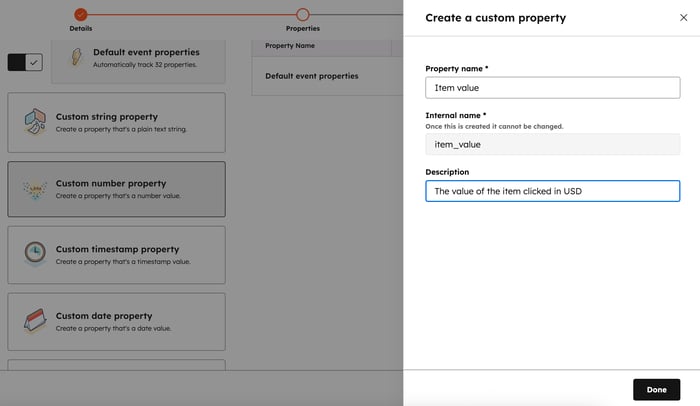
- Voer een naam in voor de eigenschap en voer een beschrijving in voor de eigenschap.
- Voor opsommingseigenschappen klikt u op Volgende en voert u de labels en waarden van uw eigenschap in.
- Enumeratie-eigenschappen kunnen enkelvoudig of meervoudig geselecteerd worden. Om meervoudige selectie mogelijk te maken, schakelt u de schakelaarMeervoudige waarden ondersteunen in.
- Voor opsommingseigenschappen klikt u op Volgende en voert u de labels en waarden van uw eigenschap in.
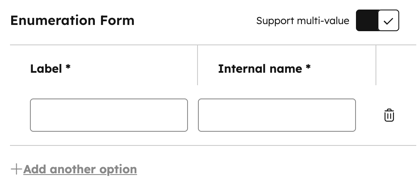
-
-
- U moet uw waarden en labels instellen voordat u gegevens naar hen verzendt. Als deze stap niet is voltooid voordat u gegevens verzendt die niet in de lijst staan, zijn de gegevens niet beschikbaar voor gebruik. Om meerdere waarden via API te verzenden, scheidt u ze met een puntkomma.
-
- Klik op Volgende.
- Nadat u de gebeurtenis en de eigenschappen ervan hebt ingesteld, kunt u deze gebeurtenis toevoegen aan de trackingcode van uw website door Javascript-codefragment te selecteren.
- Klik opGereed.
Door evenementen aan te maken met een JavaScript-codefragment kunt u automatisch JavaScript toevoegen aan uw HubSpot-trackingcode. Dit kan worden gebruikt voor het vastleggen van complexere evenementgegevens die de trackingcode standaard niet vastlegt.
- Selecteer Javascript-codefragment. Gebruik het fragment in het rechterpaneel om de gebeurtenis in HubSpot bij te houden. Alle aangepaste eigenschappen die zijn gemaakt, worden vooraf gedefinieerd in het codefragment.
- Wijzig het fragment indien nodig door tekst in te voeren in het rechterpaneel. Alle code die je toevoegt, wordt automatisch opgenomen in je HubSpot-trackingcode.
- Als je klaar bent, klik je op Maken om je gebeurtenis te voltooien en automatisch te beginnen met volgen.
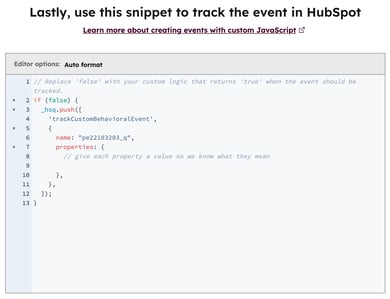
Evenementgegevens importeren
Upload uw aanwezigheidsgegevens van persoonlijke evenementen, gegevens met tijdstempels uit apps die u niet met HubSpot integreert, eenmalige lead- of campagnegegevens van een leverancier of andere evenementgegevens in spreadsheetvorm. Met evenementen kunt u gedrag vastleggen en dat gedrag vervolgens in HubSpot gebruiken.
Imports kunnen contactrecordsaanmaken en bijwerken contactrecords maken en bijwerken. Evenementimporten kunnen alleen worden gebruikt voor evenementen die al hebben plaatsgevonden. Het volgende moet worden opgenomen in een aangepast evenementimportbestand:- E-mailadres van contactpersoon.
- Vond plaats op tijdstempel. Meer informatie over het opmaken van datumkenmerken in importbestanden.

Om aangepaste evenementen te importeren:
- Ga in uw HubSpot-account naarGegevensbeheer>Gebeurtenisbeheer.
- Klik rechtsboven opEen evenement aanmaken en selecteer vervolgensAangepast evenement aanmaken.
- SelecteerSpreadsheet importeren.
- Voer een Evenementnaam in en voeg eventueel een beschrijving van je evenement toe.
- Selecteer een gekoppeld object. Op dit moment kunnen evenementen die via import zijn aangemaakt alleen worden gekoppeld aan contacten.
- Upload het bestand. Selecteer hoe u de objecten wilt importeren en de taal van het bestand, en klik vervolgens op Volgende.
- Koppel kolommen aan gebeurtenis- en contacteigenschappen en klik vervolgens op Volgende.
- Bevestig de naam van uw importbestand.
- Vink het selectievakje aan om te bevestigen dat contactpersonen verwachten van u te horen en dat uw importbestand geen aangeschafte lijst bevat. Lees meer over het beleid voor acceptabel gebruik van HubSpot.
- Selecteer de datumnotatie van de eigenschap 'Vond plaats op '.
- Klik op Import voltooien.
Maak evenementen aan via API
- Ga in je HubSpot-account naarGegevensbeheer>Evenementbeheer.
- Klik rechtsboven opEen evenement maken en selecteer vervolgensAangepast evenement maken.
- SelecteerVerzenden via API.
- Voer een Evenementnaam in en voeg eventueel een beschrijving van je evenement toe.
- Om aangepaste gebeurteniseigenschappen toe te voegen:
- Typ eeneigenschapnaam. Deze naam wordtooktoegepast op deinterne naam.
- Klik op het vervolgkeuzemenuVeldtype en selecteer een veldtype.
- Voeg eventueel eenbeschrijving toe.
- Als u meer aangepaste eigenschappen wilt toevoegen, klikt u op+ Aangepaste eigenschap toevoegen.
- Klik opVolgende.
- Om objecten te koppelen:
- Klik op het vervolgkeuzemenu Selecteer eenprimair object en selecteer vervolgens een gekoppeld object. Hiermee kunt u uw gebeurtenissen koppelen aan verschillende objecten, waaronder contactpersonen, bedrijven, deals en tickets.
- Klikop De overeenkomst aanpassen en selecteer uw overeenkomende ID tussen uw gebeurtenis- en objectrecords. De gebeurtenis wordt alleen aan het objectrecord gekoppeld als hun overeenkomende ID's identiek zijn. Als u een aangepaste overeenkomende ID gebruikt, moet de objecteigenschap die u selecteert unieke waarden vereisen.
- Klik opVolgende.
- Om de gebeurtenis in HubSpot bij te houden, klikt u opKopiëren naast de tracking-ID.
- Klik opGebeurtenis aanmaken.
Let op:
- U kunt alleen gebeurteniseigenschappen en objecteigenschappen van hetzelfde gegevenstype matchen.
- Indien nodig kunt u de aangepaste koppeling later bewerken, maar u kunt het geselecteerde primaire object niet wijzigen.
Webhooks instellen
Stel de voorwaarden in die een webhook activeren.
- Ga in uw HubSpot-account naarGegevensbeheer>Gebeurtenisbeheer.
- Klik rechtsboven opEen gebeurtenis aanmaken en selecteer vervolgensAangepaste gebeurtenis aanmaken.
- SelecteerWebhooks instellen.
- Voer eenEvenementnaam in en selecteer eenBijbehorend object.
- Klik opVolgende.
- Stel een testgebeurtenis in:
- Kopieer dewebhook-URL.
- Ga naar depagina met webhook-instellingenin de app van derden die u wilt integreren.
- Plak de gekopieerde URL.
- Klik op Een testgebeurtenis verzenden.
- Klik opVolgende.
- Controleer de eigenschappen van uw webhook. Klik op hetvervolgkeuzemenu Eigenschapstypeom een eigenschapstype te selecteren.
- Klik opVolgende.
- Selecteer een eigenschap uit uw webhook van een derde partij die exact overeenkomt met een HubSpot-object-eigenschap.

Gebruik aangepaste gebeurtenisgegevens
Aangepaste gebeurtenisgegevens kunnen worden bekeken en gebruikt in alle tools van HubSpot. Hieronder leest u waar u gebeurtenissen kunt bekijken en hoe u die gegevens in andere tools kunt integreren.
Je kunt de geselecteerde gebeurtenissen rechtstreeks openen in bepaalde HubSpot-tools met de vervolgkeuzelijst met acties in je gebeurtenissenlijst, de weergave van één gebeurtenis of de rechterbovenhoek van grafieken op het tabblad 'Analyseren'.
Rapportage over aangepaste gebeurtenissen
Aangepaste gebeurtenissen kunnen worden geanalyseerd met de tool voor aangepaste gebeurtenissen. De gebeurtenisgegevens zijn ook beschikbaar in de aangepaste rapportbouwer en attributierapporten.
Meer informatie over het analyseren van uw aangepaste gebeurtenissen.
Bekijk gebeurtenissen op de tijdlijn van het contact
Gebeurtenissen worden weergegeven op de tijdlijn van het contactrecord, samen met alle eigenschappen die zijn ingevuld.
Om gebeurtenisdetails op de tijdlijn van de contactpersoon te bekijken:
- Navigeer naar een contactrecord waar een aangepaste gebeurtenis heeft plaatsgevonden.
- Om een contacttijdlijn te filteren op gebeurtenissen, klik je op Activiteit filteren en selecteer je vervolgens Aangepaste gebeurtenis.
- Klik in de tijdlijn van het contact op de gebeurtenis om deze uit te vouwen en de details van de gebeurtenis weer te geven.
Let op: u kunt geen tijdlijnactiviteit bekijken voor aangepaste gebeurtenissen die zijn gemaakt met webhooks.
Gebruik aangepaste gebeurtenissen in workflows
In een workflow kunt u vertraging inbouwen op basis van aangepaste gebeurtenissen met behulp van een Vertraag totdat gebeurtenis plaatsvindt actie of een gebeurtenisregistratietrigger.
- Ga in je HubSpot-account naar Automatisering > Workflows.
- Klik op de naam van een workflow. Of lees hoe u een nieuwe workflow kunt maken.
- Om een trigger toe te voegen:
- Klik in de workflow-editor op Triggers instellen.
- Selecteer in het linkerpaneel Wanneer een gebeurtenis plaatsvindt. Stel de trigger in en klik vervolgens op Filter toepassen.
- Om uw trigger verder te verfijnen, klikt u op Verfijningsfilters toevoegen. U kunt aanvullende eigenschappen selecteren om de objecten te verfijnen die u in de workflow wilt opnemen.
- Standaard worden records alleen in een workflow opgenomen wanneer ze voor het eerst aan de triggers voor opname voldoen. Om heropname in te schakelen, selecteert u onder de sectie Moet [object] opnieuw worden opgenomen in deze workflow? Ja, elke keer opnieuw opnemen wanneer de trigger optreedt.
- Om een vertraging toe te voegen:
- Klik in de workflow-editor op het plusteken (+) om een workflowactie toe te voegen.
- Selecteer in het rechterpaneel Vertraging totdat gebeurtenis plaatsvindt.
- Configureer de vertraging:
- Klik op het vervolgkeuzemenu Gebeurtenis en selecteer vervolgens een aangepaste gebeurtenis.
- Selecteer vervolgens de gebeurteniseigenschap die u wilt vertragen.
- Selecteer het filter voor de gebeurteniseigenschap.
- Klik op Filter toepassen.
-
- Selecteer de maximale wachttijd of schakel het selectievakje Zo lang mogelijk uitstellen in .
- Klik op Opslaan.
Let op:alle triggers voor gebeurtenisregistratie worden gescheiden met de operator OR. Dit betekent dat slechts één van de triggers voor gebeurtenisregistratie moet plaatsvinden om het record in de workflow te registreren.
De workflow stelt vervolgens geregistreerde records uit totdat ze voldoen aan de opgegeven criteria voor aangepaste gebeurtenissen of wordt geactiveerd wanneer de gebeurtenis plaatsvindt.